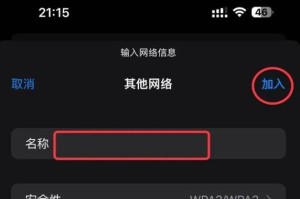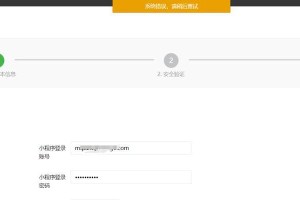在现代社会中,无线网络已经成为了人们生活中必不可少的一部分。为了保护网络的安全性,定期更改路由器wifi密码是至关重要的。本文将为您详细介绍如何修改路由器wifi密码的步骤,帮助您轻松完成密码的更新。
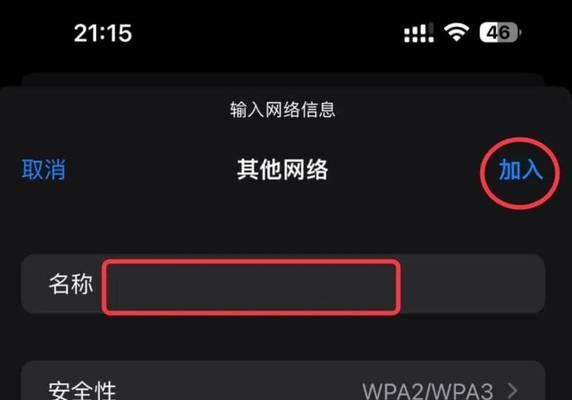
一:了解路由器登录方式
要成功修改路由器wifi密码,首先需要通过网页登录路由器管理界面。在浏览器中输入路由器的默认IP地址(如192.168.1.1)或者域名,然后输入正确的用户名和密码进行登录。
二:找到无线设置选项
登录成功后,查找并点击路由器管理界面中的“无线设置”选项。这一选项通常会显示在界面的菜单栏或者侧边栏中,具体位置视不同的路由器品牌和型号而有所不同。

三:进入无线设置界面
在无线设置选项下,点击相应的链接或按钮,进入无线设置界面。这个界面会显示当前的wifi名称和密码,我们需要在这里进行密码的修改。
四:选择修改密码选项
在无线设置界面中,寻找与修改密码相关的选项。通常,会有一个“密码”、“安全设置”或者“加密方式”等类似的标签或选项,点击进入密码修改界面。
五:输入当前密码
在密码修改界面中,要求输入当前的wifi密码。输入正确的密码后,才能进行下一步操作。如果您忘记了当前的wifi密码,可以通过重置路由器来恢复出厂设置,但这会导致所有的设置都被清除。

六:选择新的密码
在密码修改界面中,输入您想要设置的新密码。为了增加密码的复杂度和安全性,建议使用包含大小写字母、数字和特殊字符的组合作为新的wifi密码。
七:确认新密码
为了避免输入错误,需要在密码修改界面中再次确认您输入的新密码。确保两次输入的新密码完全一致,以免造成后续连接时出现问题。
八:选择加密方式
在密码修改界面中,可能还需要选择wifi的加密方式。常见的加密方式有WPA2、WPA和WEP等,建议选择更安全的WPA2加密方式。
九:保存设置
在完成密码修改和加密方式选择后,一定要记得点击保存或应用按钮。这样才能将新的设置应用到路由器中,并使新的密码生效。
十:等待重启
保存设置后,路由器会自动进行重启。这个过程可能需要几分钟时间,请耐心等待,不要中断路由器的电源供应。
十一:重新连接wifi
等待路由器重启完成后,使用新的wifi密码重新连接无线网络。您可以在连接时选择“忘记网络”以避免输入错误的密码。
十二:测试连接
重新连接wifi后,尝试打开浏览器或其他需要网络连接的应用程序,确认网络连接是否正常。如果连接失败,请确保输入的新密码和wifi名称正确无误。
十三:修改其他设备的wifi密码
如果您在家中有多个设备连接同一个wifi网络,记得将这些设备的wifi密码也相应地修改,以保障整个家庭网络的安全性。
十四:定期更换密码
为了加强网络安全,建议定期更换wifi密码,比如每3到6个月一次。这样可以有效地避免他人未经授权访问您的无线网络。
十五:
通过以上的步骤,我们可以轻松地修改路由器wifi密码,并加强网络的安全性。定期更换密码是保护个人隐私和防范网络攻击的重要措施之一。记得妥善保管新的密码,并定期更新密码以确保网络的安全。